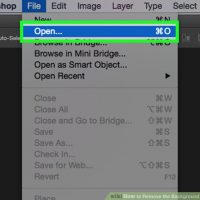نحوه ی قرار دادن یک عکس کم رنگ روی عکس معمولی در Adobe Photoshop
یکشنبه ۳۰ تیر ۱۳۹۸- 1,237 views
- 0
نحوه ی قرار دادن یک عکس کم رنگ روی عکس معمولی در Adobe Photoshop نرم افزار Adobe Photoshop, یک ویرایشگر تصاویر گرافیکی است که برای سیستم عامل های ویندوز و OSX طراحی شده است. این نرم افزار می تواند تصاویر گرافیکی را در چندین لایه ویرایش و ایجاد کند و از ماسک ها، ترکیب بندی آلفا و چندین مدل رنگ مانند RGB، CMYK، Lab Color Space، Spot Color و Duotone پشتیبانی می کند. نرم افزار فتوشاپ از فرمت های گرافیکی گسترده ای پشتیبانی می کند، اما فرمت های PSD و PSB مخصوص به خود را نیز دارد که از تمام ویژگی های اشاره شده پشتیبانی می کنند. اگر می خواهید در این نرم افزار دو عکس را روی هم تنظیم کنید طوری که عکس جلویی کم رنگ تر باشد باید این آموزش را مطالعه نمایید. مراحل : اگر می خواهید چنین کاری را انجام دهید باید از ویژگی لایه ها در فتوشاپ استفاده کنید. به این ترتیب که لایه ی جلویی کم رنگ تر از لایه ی پشت آن باشد. لایه ای که می خواهید کم رنگ شود را انتخاب کنید. برای کم رنگ کردن این لایه در زبانه ی “Layer” مقدار “Opacity” را تغییر دهید. هنگامی که موفق شدید […]








![اصلی ترین تفاوت ۴K و UHD در چیست ؟ [نقد و بررسی] اصلی ترین تفاوت ۴K و UHD در چیست ؟ [نقد و بررسی]](https://tarfandha.org/wp-content/uploads/2021/11/اصلی-ترین-تفاوت-4K-و-UHD-در-چیست-125x125.jpg)